Khi nói đến ứng dụng năng suất, hai gã khổng lồ thống trị thị trường: Microsoft 365 và Google Workspace.
Trong khi Google Workspace có hơn 3 tỷ người dùng, Microsoft 365 (trước đây là Office 365) chỉ có chưa đến 3 triệu người dùng hoạt động. Mặc dù Microsoft có cơ sở người dùng nhỏ hơn, nhưng phần lớn trong số này là người dùng trả phí.
Cả hai bộ ứng dụng đều bao gồm các ứng dụng để tạo tài liệu, bảng tính và bản trình bày. Chúng cũng cung cấp dịch vụ email và lịch, giải pháp lưu trữ trên đám mây và các tính năng bảo mật mạnh mẽ.
Vậy làm thế nào để chọn giữa hai sản phẩm này? Hãy cùng tìm hiểu. Chúng tôi sẽ phân tích so sánh Google Workspace và Microsoft 365, đồng thời đề xuất một giải pháp thay thế mang đến cho bạn những lợi ích tốt nhất của cả hai sản phẩm. 👇
Microsoft 365 là gì?
Microsoft 365 là bộ công cụ năng suất dựa trên đám mây được thiết kế để giúp người dùng tạo, cộng tác và giao tiếp hiệu quả.
Nó chứa một phạm vi các ứng dụng đáp ứng các nhu cầu kinh doanh khác nhau, từ tạo/lập tài liệu đến quản lý email, khiến nó trở thành giải pháp lý tưởng cho nhiều tổ chức.
Cho dù bạn đang soạn thảo báo cáo trong MS Word hay xử lý số liệu trong Microsoft Excel, Microsoft 365 (trước đây gọi là Office 365) luôn là người bạn cũ đáng tin cậy, đã đồng hành cùng bạn từ lâu và vì những lý do chính đáng.
Các tính năng của Microsoft 365
Microsoft 365 có các tính năng giúp nâng cao năng suất và tạo điều kiện thuận lợi cho việc cộng tác. Dưới đây là một số tính năng nổi bật của sản phẩm này:
1. Word, Excel và PowerPoint

Các ứng dụng cổ điển này là cốt lõi của Microsoft 365. Chúng cho phép bạn tạo, chỉnh sửa và chia sẻ tài liệu, bảng tính và bản trình bày một cách liền mạch. Với các tùy chọn định dạng và mẫu nâng cao, bạn có thể nhanh chóng tạo ra các công việc trông chuyên nghiệp.
2. Outlook

Outlook không chỉ là email. Đây là trung tâm điều khiển để sắp xếp hộp thư đến, lịch và công việc của bạn. Outlook cũng tích hợp với các ứng dụng Office khác, đảm bảo quy trình làm việc liền mạch và giúp bạn luôn có tổ chức.
3. OneDrive

OneDrive là giải pháp lưu trữ đám mây của Microsoft. Giải pháp này cho phép bạn lưu trữ tệp an toàn và truy cập từ mọi thiết bị. Tính năng này thúc đẩy sự hợp tác bằng cách cho phép chia sẻ tệp và chỉnh sửa thời gian thực, đảm bảo mọi người đều có cùng thông tin.
4. Nhóm

Microsoft Teams cung cấp nền tảng cộng tác để nhắn tin, hội nghị video và chia sẻ tệp, lý tưởng cho công việc từ xa và các dự án nhóm. Nó tích hợp với các ứng dụng Office khác, tăng cường giao tiếp giữa các thành viên trong nhóm.
5. SharePoint

SharePoint là hệ thống quản lý nội dung mạnh mẽ cho phép các tổ chức tạo trang web để chia sẻ thông tin và tài liệu. Hệ thống này đặc biệt hữu ích cho các giải pháp mạng nội bộ, quản lý dự án và cộng tác nhóm.
Giá cả của Microsoft 365
Microsoft cung cấp một số gói giá phù hợp với nhu cầu của nhiều người dùng:
- Microsoft 365 Business Basic: 7,20 USD/người dùng/tháng
- Microsoft 365 Business Standard: 15 USD/người dùng/tháng
- Microsoft 365 Business Premium: 26,40 USD/người dùng/tháng
- Microsoft 365 Business Basic và Microsoft 365 Copilot: 37,50 USD/người dùng/tháng (thanh toán hàng năm)
- Microsoft 365 Business Standard và Microsoft 365 Copilot: 44 USD/người dùng mỗi tháng (thanh toán hàng năm)
- Microsoft 365 Business Premium và Microsoft 365 Copilot: 53,50 USD/người dùng/tháng (thanh toán hàng năm)
Google Workspace là gì?
Google Workspace, trước đây là G Suite, là bộ ứng dụng năng suất dựa trên đám mây cung cấp các công cụ giao tiếp, cộng tác và quản lý tài liệu. Nó được thiết kế để giúp các nhóm làm việc nhanh nhẹn, hiện đại hợp tác với nhau trong cùng một văn phòng hoặc trải rộng trên toàn thế giới và các múi giờ khác nhau
Từ Tài liệu Google đến Google Meet, các ứng dụng Google Workspace nhằm nâng cao năng suất và đơn giản hóa quy trình làm việc.
Tính năng của Google Workspace
Google Workspace tự hào có nhiều tính năng hỗ trợ công việc nhóm và tổ chức. Dưới đây là tổng quan ngắn gọn về những gì nó cung cấp:
1. Google Trang trình bày, Trang tính và Tài liệu

Nếu bạn cần cộng tác thời gian thực, Google là lựa chọn tốt nhất. Nhiều người dùng có thể chỉnh sửa tài liệu, để lại nhận xét và cung cấp phản hồi đồng thời.
Sử dụng Google Trang tính để quản lý dự án là giải pháp hữu ích để tạo tập dữ liệu mã nguồn mở, thực hiện phân tích dữ liệu cơ bản và các vấn đề phức tạp khác liên quan đến toán học.
💡Mẹo chuyên nghiệp: Sử dụng các mẫu để đơn giản hóa việc tạo/lập bảng điều khiển Google Trang tính và nâng cao tính hấp dẫn về mặt thị giác. 📊
2. Gmail

Gmail không chỉ dùng để gửi email. Gmail tích hợp liền mạch với Google Drive, Lịch và thậm chí cả Google Meet, cho phép bạn quản lý dự án từ hộp thư đến. Cần chia sẻ tệp hoặc lên lịch cuộc họp? Tất cả chỉ với một cú nhấp chuột trong Google Workspace.
3. Google Drive

Google Drive cung cấp dịch vụ lưu trữ đám mây cho tệp, cho phép bạn truy cập và chia sẻ tài liệu từ mọi thiết bị. Các tùy chọn chia sẻ mạnh mẽ của nó cho phép cộng tác thời gian thực, đảm bảo mọi người đều có thể đóng góp vào các dự án.
4. Google Meet

Google Meet là công cụ hội nghị truyền hình để tổ chức các cuộc họp và hội thảo trực tuyến. Công cụ này tích hợp với Lịch Google và Gmail, giúp bạn dễ dàng lên lịch và tham gia cuộc họp chỉ với một cú nhấp chuột.
5. Google Chat

Google Chat hỗ trợ giao tiếp trong nhóm thông qua tin nhắn và trò chuyện nhóm. Tính năng này được tích hợp với các công cụ Google Workspace khác, cho phép người dùng cộng tác trong các dự án mà không cần chuyển đổi ứng dụng.
Giá của Google Workspace
Google Workspace cung cấp các gói giá khác nhau dựa trên nhu cầu và kích thước của doanh nghiệp. Dưới đây là chi tiết các tùy chọn giá:
- Business Starter: 7,20 USD/người dùng/tháng
- Business Standard: 14,40 USD/người dùng/tháng
- Business Plus: 21,60 USD/người dùng/tháng
Microsoft 365 và Google Workspace: So sánh các tính năng
Bây giờ, hãy xem so sánh các tính năng của hai bộ sản phẩm này:
| Tính năng | Microsoft 365 | Google Workspace |
| Tạo/lập tài liệu và cộng tác | Bộ công cụ mạnh mẽ (Microsoft Word, Excel, PowerPoint), định dạng và tùy chỉnh nâng cao, truy cập ngoại tuyến với tính năng đồng bộ hóa | Tính năng cộng tác thời gian thực mạnh mẽ, giao diện trực quan, dễ dàng chia sẻ và khả năng truy cập ngoại tuyến |
| Quản lý email | Khách hàng Outlook mạnh mẽ, tính năng nâng cao (quy tắc, lịch, danh bạ), bảo vệ chống spam và lừa đảo mạnh mẽ | Email gọn gàng và thân thiện với người dùng, tích hợp liền mạch với các dịch vụ khác của Google, các biện pháp bảo mật mạnh mẽ |
| Hội nghị truyền hình | Tích hợp Microsoft Teams với các ứng dụng Office khác, chia sẻ màn hình, ghi âm, v.v | Google Meet (dễ sử dụng và dễ truy cập), chia sẻ màn hình, ghi âm, v.v |
Bây giờ chúng ta đã tìm hiểu những điểm cơ bản của cả hai nền tảng, hãy xem xét chi tiết hơn các tính năng chính của chúng:
1. Tạo/lập tài liệu và cộng tác
Trong cuộc chiến giữa Microsoft 365 và Google Workspace, Google Workspace vượt trội về khả năng cộng tác thời gian thực, trong khi Microsoft 365 cung cấp các ứng dụng đầy đủ tính năng hơn.
Nếu bạn đang làm việc với một nhóm cần chỉnh sửa tài liệu cùng nhau mà không có sự chậm trễ, Tài liệu Google là lựa chọn không thể đánh bại. Tương tự, Google Trang tính là ứng dụng phù hợp nếu nhiều người phải làm việc trên các bảng tính được chia sẻ.
Tuy nhiên, nếu bạn đang tìm kiếm các tính năng định dạng nâng cao, Microsoft Word vẫn là lựa chọn hàng đầu. Word không chỉ có phạm vi chức năng rộng hơn để chỉnh sửa và tạo/lập tài liệu, mà còn cung cấp hàng trăm mẫu có thể tùy chỉnh.
Tương tự, Microsoft Excel cung cấp các tùy chọn định dạng phức tạp hơn, với nhiều mẫu và loại biểu đồ hơn.
🏆Người chiến thắng: Google cho cộng tác, Microsoft cho tạo/lập tài liệu nâng cao.
2. Quản lý email
Gmail, ứng dụng email trong Google Workspace, cung cấp giao diện rất trực quan và thân thiện với người dùng. Với các đề xuất trả lời dựa trên AI, chế độ 'hoãn' và tùy chọn hủy gửi email, bất kỳ ai cũng có thể sử dụng dễ dàng.
Microsoft Outlook cung cấp hệ thống quản lý email mạnh mẽ hơn Gmail, với các tính năng nâng cao để tổ chức, lên lịch và tích hợp với các ứng dụng Office khác.
Danh bạ và lịch được tích hợp vào Outlook và hoạt động hiệu quả khi kết hợp với nhau. Bạn cũng có thể sử dụng nhiều tính năng tự động hóa và công cụ trong Outlook để quản lý email tốt hơn.
Đối với người dùng phụ thuộc nhiều vào giao tiếp qua email, Outlook cung cấp giải pháp toàn diện hơn.
🏆Người chiến thắng: Microsoft!
3. Hội nghị truyền hình
Cả Microsoft Teams và Google Meet đều cung cấp khả năng hội nghị video tuyệt vời. Microsoft Teams tích hợp tốt với các ứng dụng Office khác, trong khi Meet nổi trội về tính dễ sử dụng và khả năng truy cập. Tùy thuộc vào sở thích của người dùng và các công cụ hiện có, cả hai đều có thể là lựa chọn tốt cho các cuộc họp ảo.
🏆Người chiến thắng: Google và Microsoft hòa nhau!
4. Lưu trữ
Có một số điểm khác biệt giữa Microsoft 365 và Google Workspace về lưu trữ.
Trong Google Workspace, dung lượng lưu trữ được chia sẻ giữa các tệp và Gmail. Ví dụ: nếu Gmail của bạn sử dụng 5 GB, bạn sẽ có ít dung lượng lưu trữ hơn cho các tệp trong Google Drive.
Mặt khác, bộ lưu trữ OneDrive trong Microsoft 365 dành riêng cho tệp và tách biệt với bộ lưu trữ email. Microsoft 365 cung cấp dung lượng lưu trữ nhất quán cho mỗi người dùng, giúp tiết kiệm chi phí hơn cho các nhóm nhỏ hoặc những người có nhu cầu lưu trữ ít hơn.
Google Workspace cung cấp nhiều dung lượng lưu trữ hơn trong các gói cao cấp, mang lại giá trị cao hơn cho các doanh nghiệp cần dung lượng đám mây lớn.
Tóm lại, các doanh nghiệp cần dung lượng lưu trữ đám mây lớn và khả năng cộng tác thời gian thực sẽ phù hợp nhất với Google Workspace. Các tổ chức yêu cầu dung lượng lưu trữ ổn định cho mỗi người dùng và quyền truy cập ứng dụng ngoại tuyến sẽ được hưởng lợi nhiều hơn từ Microsoft 365.
🏆Người chiến thắng: Lại một trận hòa nữa trong cuộc chiến giữa Google và Microsoft
5. Công cụ AI
Cả Google Workspace và Microsoft 365 đều tích hợp các công cụ AI.
Gemini, công cụ AI tạo nội dung của Google, được thiết kế để hỗ trợ các công việc như viết và phân tích dữ liệu. Các gói có giá cao hơn còn bao gồm khả năng xây dựng các chuyên gia AI tùy chỉnh.
Ngoài ra, Google còn cung cấp các công cụ miễn phí như
- Smart Compose để soạn email và tài liệu
- Trả lời thông minh để tạo các phản hồi email tự động
- Dọn dẹp thông minh và Tự động điền thông minh để tiết kiệm thời gian trong Google Trang tính
Microsoft 365 Copilot sử dụng các mô hình của OpenAI để tạo nội dung, tóm tắt dữ liệu và hỗ trợ tạo/lập tài liệu. Tính năng này có sẵn dưới dạng tiện ích bổ sung cho tất cả các gói Doanh nghiệp.
Nó cũng cung cấp Power Automate để xây dựng quy trình công việc và Microsoft Editor để cải thiện kỹ năng viết của bạn trong Outlook và Word.
🏆Người chiến thắng: Tùy thuộc 🧐
Microsoft 365 có thể được coi là tiên tiến hơn do tích hợp với các công cụ mạnh mẽ như Copilot, nhưng các tính năng AI của Google Workspace được tích hợp liền mạch hơn vào bộ ứng dụng năng suất hiện có. Sự lựa chọn phụ thuộc vào nhu cầu cụ thể của tổ chức.
Ai nên sử dụng Microsoft 365?
Nếu tổ chức của bạn phụ thuộc nhiều vào việc tạo/lập tài liệu nâng cao, phân tích và quản lý email phức tạp, Microsoft 365 là lựa chọn tốt nhất. Đây là giải pháp lý tưởng cho các doanh nghiệp lớn và các ngành như tài chính hoặc luật.
Ai nên sử dụng Google Workspace?
Google Workspace là lựa chọn hoàn hảo cho các nhóm cần cộng tác trong thời gian thực và ưa thích giao diện đơn giản, trực quan. Sản phẩm này đặc biệt phù hợp với các công ty khởi nghiệp, doanh nghiệp nhỏ hoặc các nhóm làm việc từ xa.
So sánh giá Google Workspace và Microsoft 365
Dưới đây là tổng quan chi tiết về các tính năng được cung cấp bởi cả hai bộ ứng dụng công việc này trong các hạng giá khác nhau:
| Tính năng của gói giá | Microsoft 365 Basic | Microsoft 365 Standard | Microsoft 365 Premium | Google Workspace Business Starter | Google Workspace Business Standard | Google Workspace Business Plus |
| Chi phí | 7,20 USD/người dùng/tháng | 15 USD/người dùng/tháng | 26,40 USD/người dùng/tháng | 7 USD/người dùng/tháng | 14 USD/người dùng/tháng | 22 USD/người dùng/tháng |
| Lưu trữ email | 50 GB | 50 GB | 100 GB | Một phần của lưu trữ đám mây | Một phần của lưu trữ đám mây | Một phần của lưu trữ đám mây |
| Lưu trữ đám mây | 1 TB OneDrive | 1 TB OneDrive | OneDrive không giới hạn | 30 GB | 2 TB cho mỗi người dùng | 5 TB cho mỗi người dùng |
| Hội nghị truyền hình | Microsoft Teams: 300 người tham gia | Microsoft Teams: 300 người tham gia | Microsoft Teams: 300 người tham gia | Google Meet: 100 người tham gia | Google Meet: 150 người tham gia | Google Meet: 500 người tham gia |
| Lịch chia sẻ | Có | Có | Có | Có | Có | Có |
| Miền tùy chỉnh | Có | Có | Có | Có | Có | Có |
| Ổ đĩa chia sẻ của nhóm | Có | Có | Có | Không | Có | Có |
| Ứng dụng di động | Có | Có | Có | Có | Có | Có |
| Công cụ hợp tác | Word, Excel, PowerPoint, Teams, Outlook, SharePoint | Word, Excel, PowerPoint, Teams, Outlook, SharePoint | Word, Excel, PowerPoint, Teams, Outlook, SharePoint | Tài liệu Google, Trang tính, Trang trình bày, Meet, Gmail, Trò chuyện, Vids | Tài liệu Google, Trang tính, Trang trình bày, Meet, Gmail, Trò chuyện, Video | Tài liệu Google, Trang tính, Trang trình bày, Meet, Gmail, Trò chuyện, Video |
| Kiểm soát của quản trị viên | Cơ bản | Nâng cao | Tính năng bảo mật nâng cao + bổ sung | Cơ bản | Nâng cao | Nâng cao |
| Bảo mật | xác thực hai yếu tố (2FA), Mã hóa dữ liệu, Bảo vệ cơ bản khỏi các mối đe dọa | xác thực hai yếu tố (2FA), Mã hóa dữ liệu, Thông tin về mối đe dọa | xác thực hai yếu tố (2FA), Mã hóa dữ liệu, Bảo vệ chống mối đe dọa nâng cao | xác thực hai yếu tố (2FA), Mã hóa dữ liệu | xác thực hai yếu tố (2FA), Vault, Mã hóa dữ liệu | xác thực hai yếu tố (2FA), Vault, Mã hóa dữ liệu |
| Hỗ trợ | Tiêu chuẩn | Tiêu chuẩn | Premium | Tiêu chuẩn | Nâng cao | Premium |
| Trợ lý AI | Tiện ích bổ sung Copilot có sẵn | Tiện ích bổ sung Copilot có sẵn | Tiện ích bổ sung Copilot có sẵn | Gemini trong Gmail | Gemini trong Gmail, Tài liệu, Meet và hơn thế nữa | Gemini trong Gmail, Tài liệu, Meet và hơn thế nữa |
Microsoft 365 và Google Workspace trên Reddit
Trên Reddit, người dùng thường cân nhắc những ưu và nhược điểm của các ứng dụng Google Workspace và Microsoft 365. Hãy cùng xem qua để đánh giá sở thích của họ. Hầu hết các ý kiến đều dựa trên các tính năng cụ thể.
Ví dụ: khi so sánh Google Drive và OneDrive, Torschlusspaniker báo cáo tốc độ chậm và thường xuyên gặp sự cố với Google Drive.
Ứng dụng One Drive tốt hơn các ứng dụng máy tính của Google. Ứng dụng này hỗ trợ đồng bộ hóa cấp khối, do đó bạn chỉ cần đồng bộ hóa thay đổi đối với tệp thay vì toàn bộ tệp. Ứng dụng của Google thường xuyên bị treo, đồng bộ hóa khá chậm và chỉ hỗ trợ đồng bộ hóa toàn bộ tệp. Nếu bạn chỉnh sửa tệp 300 MB bằng Google, bạn phải đồng bộ hóa lại toàn bộ tệp.
Ứng dụng One Drive tốt hơn các ứng dụng máy tính của Google. Ứng dụng này hỗ trợ đồng bộ hóa cấp khối, do đó bạn chỉ cần đồng bộ hóa thay đổi đối với một tệp thay vì toàn bộ tệp. Ứng dụng của Google thường xuyên bị treo, đồng bộ hóa khá chậm và chỉ hỗ trợ đồng bộ hóa toàn bộ tệp. Nếu bạn chỉnh sửa một tệp 300 MB bằng Google, bạn phải đồng bộ hóa lại toàn bộ tệp.
Mặt khác, khi nói đến khả năng cộng tác vượt trội, Clydeuscope thích bộ ứng dụng Google hơn::
Tôi là quản trị viên của MS 365 trong 3 năm. Phàn nàn chính của tôi là tính năng cộng tác tệp không hoạt động liên tục, đặc biệt là khi sử dụng phiên bản ứng dụng trên máy tính. Đôi khi, bạn nhận được nhiều phiên bản của cùng một tệp và việc sửa chữa rất khó chịu, đặc biệt là khi người dùng không rành về công nghệ. Một phàn nàn khác của tôi là giá của họ tăng. Khi chúng tôi bắt đầu sử dụng vào năm 2020, giá đăng ký rẻ nhất là hơn 2 đô la, bây giờ là 6 đô la. Mặc dù tôi hiểu điều này là do lạm phát, nhưng nếu bạn sống ở ngoài Hoa Kỳ, đây có thể được coi là một mức tăng rất lớn. Vì vậy, bạn có thể chọn Google Workspace nếu nhóm của bạn thích cộng tác tệp trong khi làm việc và nếu ngân sách của bạn eo hẹp.
Tôi là quản trị viên của MS 365 trong 3 năm. Phàn nàn chính của tôi là tính năng cộng tác tệp không hoạt động liên tục, đặc biệt là khi sử dụng phiên bản ứng dụng trên máy tính. Đôi khi, bạn nhận được nhiều phiên bản của cùng một tệp và việc sửa chữa rất khó chịu, đặc biệt là khi người dùng không rành về công nghệ. Một phàn nàn khác của tôi là giá của họ tăng. Khi chúng tôi bắt đầu sử dụng vào năm 2020, giá đăng ký rẻ nhất là 2 USD, hiện tại là 6 USD. Mặc dù tôi hiểu điều này là do lạm phát, nhưng nếu bạn sống ở ngoài Hoa Kỳ, đây có thể được coi là một mức tăng rất lớn. Vì vậy, bạn có thể chọn Google Workspace nếu nhóm của bạn thích cộng tác tệp trong khi làm việc và nếu ngân sách của bạn eo hẹp.
Và đây là ý kiến tổng hợp của một người dùng. PhillyGuitar_Dude đã chuyển từ MS sang Google Workspace vài năm trước nhưng vẫn tiếp tục sử dụng một số ứng dụng MS Office. Dưới đây là cảm nhận của họ:
Cả MS và Google đều có ưu và nhược điểm riêng. Tôi nghĩ rằng điều này thực sự phụ thuộc vào trường hợp sử dụng của tổ chức bạn.
Cả MS và Google đều có ưu và nhược điểm riêng. Tôi nghĩ rằng điều này thực sự phụ thuộc vào trường hợp sử dụng của tổ chức bạn.
Gặp gỡ ClickUp — Giải pháp thay thế tốt nhất cho Microsoft 365 và Google Workspace
Nếu bạn vẫn chưa chắc chắn về Microsoft 365 và Google Workspace, hãy xem xét ClickUp như một giải pháp thay thế mạnh mẽ, kết hợp các tính năng tốt nhất của Microsoft 365 và Google Workspace trong một nền tảng duy nhất!
ClickUp vượt trội hơn #1: Trò chuyện, email và cuộc họp
ClickUp cho phép các nhóm giao tiếp trong thời gian thực, gán nhận xét trực tiếp vào nhiệm vụ, gửi email và thậm chí tổ chức cuộc họp video kèm theo ghi chú — tất cả từ một nền tảng duy nhất. Mức độ tích hợp này giúp giảm thiểu thời gian chuyển đổi giữa các công cụ, từ đó nâng cao hiệu quả và năng suất.
Không giống như Google Workspace và Microsoft 365, thường dựa vào các ứng dụng riêng biệt để trò chuyện và quản lý công việc, ClickUp hợp nhất giao tiếp với quản lý công việc.
📮Thông tin chi tiết: Khoảng 41% chuyên gia thích sử dụng tin nhắn tức thời để giao tiếp trong nhóm. Mặc dù tin nhắn tức thời giúp trao đổi thông tin nhanh chóng và hiệu quả, nhưng các tin nhắn thường được phân tán trên nhiều kênh, chủ đề hoặc tin nhắn trực tiếp, khiến việc tìm kiếm thông tin sau này trở nên khó khăn hơn. Với giải pháp tích hợp như ClickUp Chat, các chủ đề trò chuyện của bạn được lập bản đồ cho các dự án và nhiệm vụ cụ thể, giúp các cuộc hội thoại của bạn luôn có bối cảnh và sẵn sàng để truy cập.
Ví dụ: ClickUp Chat cho phép các thành viên trong nhóm giao tiếp trực tiếp trong nền tảng theo thời gian thực. Tính năng này tích hợp liền mạch với các công việc, dự án và các tính năng khác của ClickUp, giúp bạn dễ dàng thảo luận công việc mà không cần chuyển đổi giữa các công cụ khác nhau.

Bạn có thể tạo các kênh trò chuyện cho các chủ đề, dự án hoặc nhóm cụ thể và liên kết các cuộc trò chuyện với các công việc để có bối cảnh và sự hợp tác tốt hơn. Điều này giúp thuận tiện cho việc giao tiếp và đảm bảo tất cả thông tin liên quan đều dễ dàng truy cập trong môi trường quản lý dự án.

Sự hợp tác giữa các nhóm được thuận tiện hơn nhờ tích hợp Email của ClickUp, cho phép các nhóm gửi và theo dõi email trực tiếp trong các nhiệm vụ, đảm bảo tất cả thông tin liên lạc được sắp xếp gọn gàng tại một địa điểm.

ClickUp Meetings tích hợp các cuộc thảo luận với nhiệm vụ, tài liệu và quản lý dự án, cho phép các nhóm cộng tác và thực hiện các bước hành động ngay lập tức trong cuộc họp.
Nó cung cấp các công cụ và chức năng đa dạng để hợp lý hóa quá trình họp, tăng cường sự hợp tác và đảm bảo các cuộc thảo luận hiệu quả.
Các tính năng chính bao gồm:
- Tạo/lập cuộc họp: Dễ dàng tạo và lên lịch cuộc họp với các cài đặt có thể tùy chỉnh cho người tham dự, thời gian bắt đầu và thời lượng
- Quản lý chương trình làm việc: Lập chương trình làm việc chi tiết để phác thảo các chủ đề và mục tiêu của cuộc họp, giúp các cuộc thảo luận tập trung và hiệu quả
- Cộng tác thời gian thực: Tham gia các cuộc họp từ xa hoặc trực tiếp với các tính năng như chia sẻ màn hình, hội nghị video và trò chuyện
- Tạo/lập và phân công công việc: Trực tiếp tạo công việc từ các cuộc thảo luận trong cuộc họp, phân công cho các thành viên nhóm có liên quan để theo dõi và chịu trách nhiệm
- Ghi chú và biên bản cuộc họp: Tự động tạo ghi chú cuộc họp hoặc ghi chú thủ công, ghi lại các quyết định quan trọng, mục hành động và công việc cần theo dõi
- Tích hợp với các nhiệm vụ và dự án ClickUp: Kết nối liền mạch các cuộc họp với các nhiệm vụ và dự án liên quan, đảm bảo sự thống nhất và theo dõi tiến độ

ClickUp Clips, một tính năng cho phép ghi lại màn hình và phiên âm thông qua ClickUp Brain, nổi bật như một giải pháp thay thế tích hợp hơn cho Microsoft Teams hoặc Google Meet.
Nó cho phép chia sẻ và nhúng video dễ dàng, cho phép người dùng bình luận về những khoảnh khắc cụ thể và sắp xếp tất cả các clip trong một trung tâm tập trung.
ClickUp vượt trội hơn #2: Quản lý dự án và quản lý công việc
Quản lý dự án của ClickUp cung cấp các tính năng để quản lý các dự án phức tạp và công việc hàng ngày.

Dưới đây là một số tính năng mà nó cung cấp:
- Nhiều chế độ xem: Sắp xếp các dự án thành các chế độ xem khác nhau, chẳng hạn như Danh sách, Bảng, Lịch và Biểu đồ Gantt, để trực quan hóa tiến độ và xác định các điểm nghẽn
- Công cụ cộng tác: Tạo điều kiện thuận lợi cho công việc nhóm với các tính năng như bình luận, @đề cập ClickUp, chia sẻ tệp và cộng tác thời gian thực
- Theo dõi thời gian: Theo dõi chính xác thời gian dành cho các công việc để cải thiện năng suất và phân bổ tài nguyên
- Tự động hóa: Tự động hóa các công việc và quy trình công việc lặp đi lặp lại bằng tự động hóa và tích hợp tùy chỉnh
- Không gian làm việc có thể tùy chỉnh: Tạo không gian làm việc tùy chỉnh để phù hợp với nhu cầu và sở thích cụ thể của nhóm bạn
- Tích hợp: Kết nối ClickUp với các công cụ phổ biến khác như Google Drive, Slack và Zoom để tích hợp quy trình làm việc liền mạch
- Báo cáo và phân tích: Tạo báo cáo và phân tích chi tiết để theo dõi hiệu suất dự án, xác định xu hướng và đưa ra quyết định dựa trên dữ liệu
Nền tảng này cũng cung cấp các mẫu quản lý dự án dành riêng cho ngành, phạm vi từ sản xuất video đến quản lý chính sách CNTT. Nó cung cấp giải pháp toàn diện hơn so với Microsoft Planner, Google Tasks và Google Workspace Plans.

Với Nhiệm vụ ClickUp, bạn có thể theo dõi thời gian, đặt ưu tiên và hình dung tiến độ của bất kỳ dự án phức tạp nào.
Dưới đây là cách nó có thể giúp bạn:
- Trường Tùy chỉnh: Thêm liên kết, mối quan hệ, tệp và hơn thế nữa vào công việc, cung cấp tất cả bối cảnh cần thiết ở một nơi
- Công việc phụ thuộc: Liên kết các công việc có liên quan để hiểu cách chúng ảnh hưởng lẫn nhau và tránh tắc nghẽn
- Mức độ ưu tiên: Đặt mức độ ưu tiên từ thấp đến khẩn cấp, giúp bạn tập trung vào những việc quan trọng nhất
- Trạng thái tùy chỉnh: Theo dõi tiến độ bằng các trạng thái có thể tùy chỉnh phù hợp với quy trình làm việc của bạn
- Nhiều danh sách: Thêm công việc vào nhiều danh sách để tổ chức tốt hơn và quản lý công việc liên chức năng
- Loại công việc: Quản lý các loại công việc khác nhau với các loại công việc phù hợp với nhóm của bạn
Ngoài ra, Lịch ClickUp cho phép bạn lập kế hoạch, lên lịch và quản lý thời gian và tài nguyên của mình một cách hiệu quả.

Với Lịch ClickUp, bạn có thể:
- Hình dung lịch trình dự án: Xem và theo dõi dòng thời gian, thời hạn và các yếu tố phụ thuộc của dự án trong chế độ xem lịch
- Lên lịch cuộc họp: Thêm cuộc họp và sự kiện trực tiếp vào lịch, không cần sử dụng công cụ lên lịch bên ngoài. Nó thậm chí còn tính đến các múi giờ khác nhau
- Quản lý sự kiện: Quản lý chi tiết sự kiện, mời người tham dự và theo dõi RSVP trong lịch
- Sự kiện định kỳ: Thiết lập sự kiện định kỳ cho các công việc hoặc cuộc họp thường xuyên
- Nhắc nhở và thông báo: Nhận nhắc nhở kịp thời về các hạn chót và sự kiện sắp tới
ClickUp One Up #3: AI và quản lý kiến thức
ClickUp cung cấp hệ thống phân cấp có cấu trúc và các công cụ tài liệu mạnh mẽ để giúp bạn và nhóm của bạn tổ chức, chia sẻ và cập nhật cơ sở kiến thức một cách hiệu quả.
Với ClickUp Docs, bạn có thể tạo và cộng tác trên các tài liệu được liên kết trực tiếp với các nhiệm vụ dự án, cho phép chuyển đổi liền mạch giữa tạo/lập nội dung và quản lý kiến thức.

Nó cho phép bạn:
- Tạo và sắp xếp tài liệu: Dễ dàng tạo và quản lý các loại tài liệu khác nhau, bao gồm ghi chú, bài viết và báo cáo
- Tính năng cộng tác: Cộng tác với các thành viên trong nhóm trên tài liệu, chia sẻ nhận xét, đề xuất và thay đổi
- Kiểm soát phiên bản: Theo dõi các thay đổi được thực hiện trên tài liệu và khôi phục lại phiên bản trước đó nếu cần
- Liên kết tài liệu: Liên kết tài liệu với công việc hoặc dự án để dễ tham khảo và sắp xếp
- Tìm kiếm và lọc: Nhanh chóng tìm kiếm các tài liệu cụ thể bằng tính năng tìm kiếm và lọc
- Tùy chọn xuất: Xuất tài liệu ở các định dạng khác nhau, chẳng hạn như PDF, Word hoặc Excel
- Tệp đính kèm tài liệu: Đính kèm tệp vào tài liệu để dễ dàng truy cập và tham khảo
- Chia sẻ tài liệu: Chia sẻ tài liệu với các bên bên ngoài, cấp cho họ quyền truy cập cụ thể
Nó cũng có thể tích hợp với ClickUp Brain để nâng cao quản lý kiến thức bằng cách tự động hóa việc tạo/lập nội dung, tóm tắt và thông tin chi tiết, tiết kiệm thời gian cho các công việc lặp đi lặp lại.
Ngoài ra, ClickUp Brain còn hỗ trợ và nâng cao năng suất trong các hoạt động kinh doanh khác nhau.
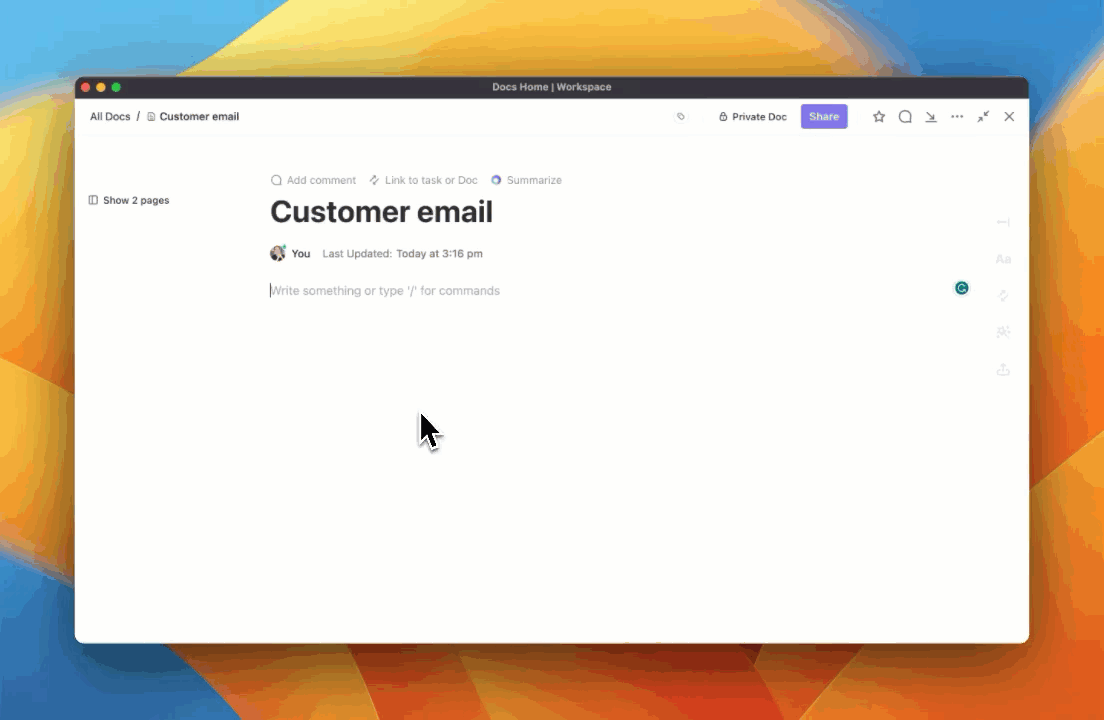
Nó bao gồm ba thành phần chính:
- Trình quản lý kiến thức AI: Đặt câu hỏi và nhận câu trả lời theo ngữ cảnh từ các nhiệm vụ, tài liệu và mọi người trong ClickUp. Tìm kiếm thông tin nhanh chóng mà không cần tìm kiếm thủ công trong các tài liệu
- AI Project Manager: Tự động hóa các công việc quản lý dự án như cập nhật tiến độ, họp ngắn và các mục hành động. Điều này giúp giảm thời gian dành cho các công việc lặp đi lặp lại và đảm bảo các cập nhật dự án chính xác và kịp thời
- AI Writer for Work: Tạo nội dung, trả lời tin nhắn và tạo mẫu cho các công việc và dự án khác nhau. Nó cũng bao gồm các tính năng như kiểm tra chính tả và trả lời nhanh
Như Mitch Stephens, Giám đốc chương trình kỹ thuật tại Shipt, đã mô tả trải nghiệm của mình với ClickUp:
Kể từ khi sử dụng ClickUp, các nhóm của chúng tôi đã dần chuyển từ Tài liệu Google sang ClickUp để lưu trữ tài liệu và thực tế là tài liệu đã được cải thiện đáng kể.
Kể từ khi sử dụng ClickUp, các nhóm của chúng tôi đã dần chuyển từ Tài liệu Google sang ClickUp để lưu trữ tài liệu và thực tế là tài liệu đã được cải thiện đáng kể.
Hơn nữa, Phân cấp Dự án ClickUp, bao gồm các lớp như Không gian Làm việc, Không gian, Thư mục, Danh sách công việc, Nhiệm vụ và Công việc con, đảm bảo mọi thứ được tổ chức để dễ dàng điều hướng, phân công và theo dõi nhiệm vụ.

Phân cấp này đảm bảo công việc được phân loại gọn gàng, giúp điều hướng, phân công và theo dõi công việc dễ dàng hơn. Nó giúp duy trì sự rõ ràng giữa các dự án khác nhau, cải thiện sự hợp tác và năng suất của nhóm.

Ngoài ra, Bảng điều khiển ClickUp cung cấp thông tin chi tiết theo thời gian thực về tiến độ công việc, tài sản kiến thức và hiệu suất của nhóm, mang đến một công cụ quản lý thông tin quy mô lớn năng động hơn so với chức năng bảng điều khiển hạn chế hơn trong các ứng dụng của Microsoft và Google.
Chọn bộ ứng dụng công việc phù hợp với nhu cầu của bạn
Lựa chọn bộ ứng dụng công việc phù hợp là rất quan trọng để tăng năng suất và hợp tác. Microsoft 365 nổi bật với các ứng dụng mạnh mẽ và khả năng quản lý email hiệu quả, khiến nó trở thành lựa chọn hàng đầu cho các tổ chức cần chỉnh sửa và phân tích tài liệu nâng cao.
Ngược lại, Google Workspace nổi bật ở khả năng cộng tác thời gian thực và dễ sử dụng. Thiết kế dựa trên đám mây cho phép truy cập liền mạch từ mọi nơi, lý tưởng cho các nhóm làm việc từ xa. Ngoài ra, sự tích hợp với các dịch vụ khác của Google giúp nâng cao chức năng của nó.
Mặc dù so sánh Google Workspace và Microsoft 365 đều có những ưu điểm riêng, nhưng nếu bạn đang tìm kiếm một giải pháp thay thế đa năng kết hợp quản lý dự án với các công cụ tài liệu, trò chuyện và cộng tác, ClickUp có thể là giải pháp lý tưởng cho bạn.
ClickUp cung cấp một nền tảng toàn diện giúp đơn giản hóa quy trình làm việc, theo dõi tiến độ và thúc đẩy giao tiếp, trở thành một nguồn tài nguyên vô giá cho các doanh nghiệp thuộc mọi kích thước.
Dùng thử ClickUp và khám phá cách nó có thể giúp tăng năng suất của bạn! 🚀

